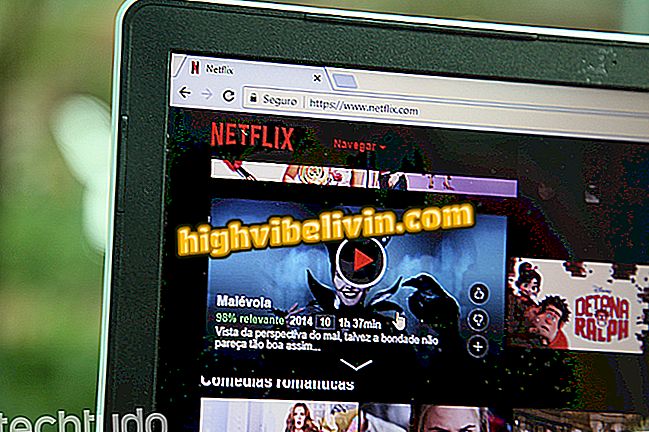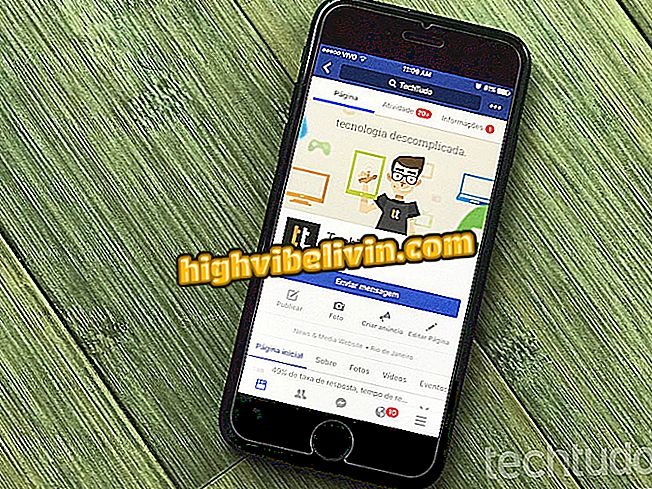Kuidas luua esitusloendeid YouTube'i muusikas teie arvutis või Android ja iPhone telefonides
YouTube Music võimaldab kasutajatel luua oma lemmikloenditega oma esitusloendeid. Saadaval iPhone'i (iOS) ja Android-rakenduses ning platvormi veebiversioonis on võimalus viia sarnaste stiilide laule järjestikku, luues esitusloendeid mänguaegadega mängude korraldamiseks, lõõgastavaid hetki, õppimist või tööl .
YouTube'i muusika annab teile ka loendi nimed ja privaatsuse privaatsuse. Avalikes esitusloendites saate Google'i voogesituse teenuse abil jagada sõpradega online-sõnumitoojate, sotsiaalsete võrgustike ja e-posti teel. Vaadake, kuidas luua, redigeerida ja jagada YouTube'i muusikateenuste loendeid mobiilside ja arvuti jaoks mõeldud juhendis.
Kas YouTube Premium on seda väärt? Tutvuge uue teenusega

Õpetus näitab, kuidas luua YouTube'i muusika voogesituse teenuses esitusloendeid
Tahad osta mobiiltelefoni, telerit ja teisi soodushinnaga tooteid? Tea Võrdle
Arvuti abil
1. samm. Juurdepääs YouTube'i muusikale ja sisestage vahekaart "Raamatukogu";

YouTube'i muusikateenuse kasutajaraamatusse pääsemise toiming
2. etapp. Praegusel hetkel vajutage raamatukogu sees olevat valikut "Uus esitusloend";

Looge uus toiming, et luua uus esitusloend YouTube'i muusikas
3. samm. Sisestage oma esitusloendi pealkiri, kirjeldus ja valige privaatsus. Jätkamiseks valige "Salvesta";

Tegevus uue YouTube'i muusika esitusloendi loomiseks arvutis
4. etapp. Kasutage otsinguriba, et otsida esitusloendisse lisatavaid esitajaid või muusikat;

YouTube'i muusika esitusloendisse lisatavate laulude otsimine
Samm 5. Paremklõpsake teekonna nime peal ja valige ilmuvast menüüst valik "Lisa esitusloendisse";

YouTube'i muusika esitusloendisse lisatava laulu ettevalmistamine
6. samm. Vajutage esitusloendi nime, mille olete lugu esitusloendisse lisanud;

Muusika lisamine YouTube'i muusika esitusloendisse
7. etapp. Esitusloendi esitamiseks minge raamatukogusse ja laske hiirekursoril katta. Seejärel puuduta lugude kuulamiseks ikooni play;

YouTube'i muusikateenusega loodud esitusloendi esitamine
8. samm. Liigutage hiirekursorit esitusloendi kaane peale ja klõpsake paremal paremas nurgas kolmepunkti ikooni, et näha rohkem võimalusi;

Toiming, mille abil saate vaadata arvutis olevat YouTub Music'i esitusloendi võimalusi
9. etapp. Saate lugusid juhuslikult mängida, kuulata raadiot koos vastavate lauludega, muuta esitusloendit või, nagu käesolevas näites, klõpsa valikul „Jaga”;

Toiming, et vaadata YouTube'i muusikateenuse esitusloendi jagamisvalikuid
10. samm. Kopeerige link või kasutage oma veebiprofiilide esitusloendeid jagamiseks sotsiaalsete võrgustike ikoone.

YouTube'i muusika esitusloendi jagamisvalikud
Androidis ja iPhone'is (iOS)
1. samm. Avage YouTube'i muusika ja puudutage ülemises paremas nurgas olevat suurendusklaasi ikooni. Seejärel otsige muusikat või kunstnikku;

YouTube'i muusika esitusloendisse lisatava esitaja või laulu otsimine
2. samm. Puudutage valitud laulu kirjelduse kõrval olevat kolmepunkti ikooni. Seejärel vali valik "Lisa esitusloendisse";

Muusika saatmine YouTube'i muusika rakenduse esitusloendisse
3. samm. Puudutage valikut „Loo uus esitusloend”. Siis sisestage esitusloendi nimi ja seadke privaatsus. Toimingu kinnitamiseks puudutage "Loo";

Uue esitusloendi loomine YouTube'i muusika rakenduse kaudu
4. etapp. Esitusloendi avamiseks minge vahekaardile "Library". Järgmises aknas puudutage "Esitusloendid";

Toiming YouTube'i muusika rakenduse isiklike esitusloendite avamiseks
5. samm. Esitusloendi vaatamiseks puudutage esitusloendit. Esitusloendi valikute vaatamiseks puudutage kolmepunkti ikooni;

Toiming YouTube'i muusika esitusloendi valikute kontrollimiseks
6. samm. Valikud võimaldavad aktiveerida juhusliku taasesituse režiimi, kustutada esitusloendi, käivitada raadio sarnaste lugudega ja muid toiminguid. Selle näite puhul kasutame valikut "Jaga". Kui olete seda teinud, puudutage lihtsalt ühte sotsiaalse võrgustiku või messenger ikooni, et saata esitusloend oma sõpradele.

Toiming YouTube'i muusika esitusloendi jagamiseks
Kasutage vihjeid, et koguda oma lemmiklaule, et kuulata, ilma et peaksite muretsema uute lugude valimise pärast.
Kas soovite nõuandeid kanali loomiseks YouTube'is? Kontrollige.

YouTube'i rakenduse sulgemine ja videote kuulamine